sublime text的核心功能包括命令面板、多光标编辑、goto anything和代码片段。命令面板通过可搜索命令提升操作效率;多光标编辑支持同时在多个位置修改内容;goto anything实现快速文件与符号跳转;代码片段减少重复输入并降低错误率。这些功能共同构建了高效流畅的开发体验。
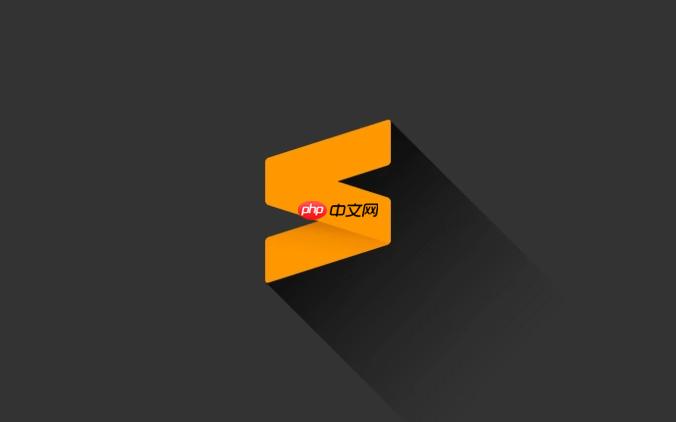
对我来说,Sublime Text不只是一款代码编辑器,它更像是一个随身携带的瑞士军刀,轻巧、快速,却又蕴藏着无限可能。从我第一次尝试它,就被它那种近乎“即时响应”的速度和简洁的界面深深吸引。它不是那种功能堆砌到让人眼花缭乱的工具,而是在核心功能上做到极致,再通过高度可定制性来满足各种需求,这种平衡感是我选择它的主要原因。

sublime Text的核心体验,很大程度上围绕着它的速度和命令面板展开。无论打开多大的文件,几乎都是瞬间完成,这在处理日志文件或大型项目时尤其明显。而 Ctrl/Cmd + Shift + P 唤出的命令面板,简直就是整个编辑器的“大脑”,我几乎所有的操作,从安装插件到改变语法高亮,都能通过它快速实现,极大减少了鼠标操作。多光标编辑是我日常工作中离不开的功能,它让批量修改变得异常高效,比如同时修改多个变量名,或者快速整理CSV数据,那种一气呵成的感觉非常棒。当然,它的包生态也是其强大之处,几乎你能想到的功能,都有对应的社区包来支持。
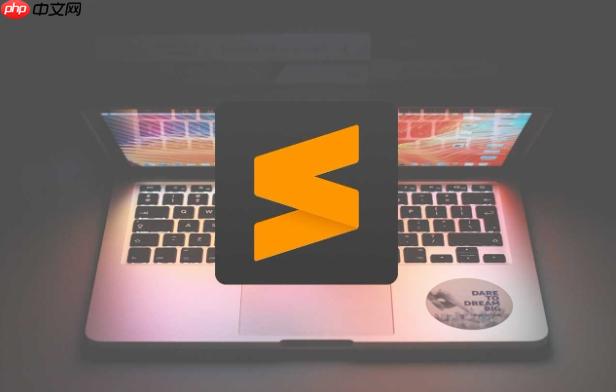
sublime text有哪些核心功能让它脱颖而出?
Sublime Text之所以能在众多编辑器中占据一席之地,并让许多用户(包括我)对其忠诚,关键在于它几个核心功能的出色设计和实现。首先,不得不提的就是命令面板(Command Palette)。这是一个颠覆性的设计,它把所有功能都抽象成可搜索的命令,你不再需要记住复杂的菜单层级,只需要敲几个字母,就能找到并执行任何操作。这极大地提升了操作效率,尤其对于那些不习惯鼠标操作的开发者来说,简直是福音。
其次,多光标编辑(Multiple Selections)是Sublime Text的另一个杀手锏。通过 Ctrl/Cmd + D 选中下一个相同文本,或者 Ctrl/Cmd + Click 随意添加光标,你可以在文档的多个位置同时进行编辑。这种能力在重构代码、批量修改配置项或者处理列表数据时,能节省大量时间。我经常用它来快速对齐代码块,或者在Markdown文件中批量添加或删除格式。
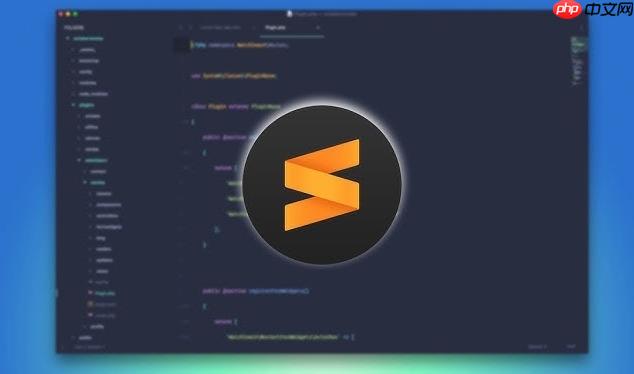
再者,“Goto Anything”功能(Ctrl/Cmd + P)是其导航能力的精髓。它不仅可以快速打开文件,还能通过 @ 符号跳转到文件内的函数或方法,通过 : 符号跳转到指定行号。甚至,你可以直接搜索项目中的符号或单词,实现快速定位。这种全局搜索和跳转的能力,让我在大型项目中穿梭自如,几乎不需要依赖传统的项目树结构。
最后,代码片段(Snippets)也是我日常高频使用的功能。Sublime Text内置了许多常用语言的代码片段,你也可以轻松创建自定义片段。比如,我为常用的html结构、css属性或者python函数定义了快捷键,敲几个字母Tab一下,完整的代码块就出来了。这不仅减少了重复劳动,也降低了出错的概率。这些看似简单的功能,组合起来就构建了一个高效、流畅的开发体验。
如何通过插件和配置提升Sublime Text的开发效率?
Sublime Text的开箱即用体验已经很不错了,但它的真正潜力在于其强大的可扩展性和高度可定制性。要大幅提升开发效率,安装合适的插件和进行个性化配置是必不可少的。
首先,Package Control是所有插件管理的基础,它是你安装、卸载和管理Sublime Text插件的入口。没有它,Sublime Text的扩展性就大打折扣。安装Package Control后,你就可以通过命令面板轻松搜索和安装各种插件了。
在众多插件中,有几个是我个人认为能显著提升效率的:
- Emmet: 对于前端开发者来说,Emmet是神器。通过简单的css选择器语法,快速生成复杂的HTML和CSS结构。比如输入 div.container>ul>li*3>a{Item $} 然后按Tab,就能瞬间生成一个带有三个列表项的无序列表。
- SideBarEnhancements: 顾名思义,它增强了侧边栏的功能,提供了更多文件和文件夹操作选项,比如在浏览器中打开、复制文件路径、创建新文件/文件夹等,弥补了Sublime Text原生侧边栏功能的不足。
- gitGutter: 这个插件会在代码行的旁边显示Git的修改状态(新增、修改、删除),让你一目了然地看到自上次提交以来的代码变动。这对于日常的代码版本管理非常有帮助。
- Alignment: 能够快速对齐代码中的等号、冒号等符号,让代码看起来更整洁,提高可读性。我经常用它来整理css属性或者json数据。
- Markdown Preview: 虽然Sublime Text不是专业的Markdown编辑器,但通过这个插件,可以实时预览Markdown文件渲染后的效果,对于撰写文档非常方便。
除了插件,用户配置(User Settings)也是个性化Sublime Text的关键。你可以通过 Preferences -> Settings 打开用户配置文件。这里可以调整字体、字号、主题、配色方案,甚至可以修改默认的快捷键绑定。我个人会调整”font_size”、”tab_size”,并启用”trim_trailing_white_space_on_save”来自动去除文件末尾的空白符。有时候,我也会遇到某个插件的默认快捷键与我的习惯冲突,这时我就会在用户键绑定文件中重新定义它。这种高度的自由度,让Sublime Text能够真正符合每个人的使用习惯。
Sublime Text在日常文本处理和非代码任务中表现如何?
Sublime Text的强大之处远不止于代码编辑,它在日常文本处理和非代码任务中同样表现出色,甚至可以说,它是我处理任何文本的首选工具。它的核心优势——速度、多光标、强大的查找替换功能——在这些场景下得到了充分体现。
首先是处理大型文本文件。无论是几百兆的日志文件,还是几万行的CSV数据,Sublime Text都能瞬间打开并流畅滚动,这在其他一些编辑器中是难以想象的。我经常用它来快速查看服务器日志,或者对导出的数据进行初步的清洗和分析。它的“Goto Anything”功能在这里也显得尤为实用,可以迅速定位到特定的错误行或者数据段。
其次,正则表达式查找和替换是其在文本处理方面的杀手锏。Sublime Text的查找替换框支持完整的正则表达式语法,配合多行选择和替换模式,可以完成非常复杂的文本转换任务。比如,我曾用它来批量调整Markdown文件的图片路径格式,或者从非结构化文本中提取特定模式的信息。这种能力比很多专业的文本处理工具还要灵活高效。
再者,Sublime Text也是一个非常优秀的通用笔记工具。我个人习惯用它来快速记录一些想法、待办事项或者会议纪要。它的简洁界面让人能专注于内容本身,而不会被花哨的功能干扰。通过安装一些Markdown插件,它也能很好地支持Markdown格式的笔记,方便我整理和归档。
此外,列选择模式(column Selection)也是一个经常被忽视但非常实用的功能。通过 Shift + 鼠标右键拖动 或者 Ctrl/Cmd + Shift + Up/Down,你可以选中一个矩形区域的文本,然后进行复制、粘贴或编辑。这对于处理表格数据、对齐多行文本或者在csv文件中选择特定列非常方便。
总的来说,Sublime Text的轻量级和高性能,使其成为一个万能的文本处理器。无论你是要快速查看一个大文件,进行复杂的文本转换,还是仅仅需要一个简洁高效的记事本,它都能很好地胜任。这种多面性,让它在我的工具箱中占据了不可替代的位置。


















